Modifier des vidéos
>[! AVERTISSEMENT] > Microsoft Stream (Classic) est mis hors service et remplacé par les événements en direct Stream (sur SharePoint) et Microsoft Teams. Il est recommandé de commencer à utiliser Stream (sur SharePoint) en téléchargeant des vidéos sur SharePoint, Teams, Viva Engage ou OneDrive, et d’exécuter vos événements en direct via Teams et Viva Engage.
>>Les fonctionnalités de Stream (Classic) seront modifiées et supprimées jusqu’à la date de mise hors service. En savoir plus sur Stream (sur SharePoint)...
Stream (classique)
Les détails, les options et les autorisations de la vidéo peuvent être modifiés par les personnes disposant d’autorisations de propriétaire pour la vidéo et par les administrateurs Stream (Classic). Seul un propriétaire d’une vidéo ou un administrateur Stream (Classic) peut modifier/supprimer des informations sur une vidéo. Les vidéos peuvent être détenues par plusieurs personnes ou groupes.
Dans Stream, recherchez la vidéo que vous souhaitez modifier (par exemple, via Mes vidéos, Mes canaux, Mes groupes ou Parcourir).
Pour les vidéos à la demande, dans la section Actions de la vidéo, cliquez sur l’icône en forme de crayon pour Mettre à jour les détails de la vidéo.
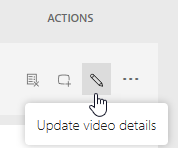
-Ou-
Pour les vidéos d’événements en direct, dans
 , cliquez sur Mettre à jour les détails de la vidéo.
, cliquez sur Mettre à jour les détails de la vidéo.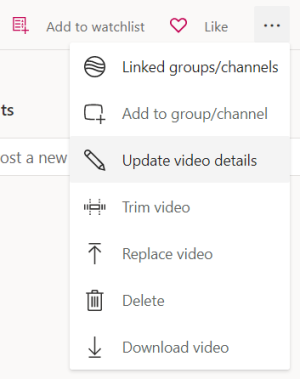
Modifiez les métadonnées, les autorisations et les paramètres.
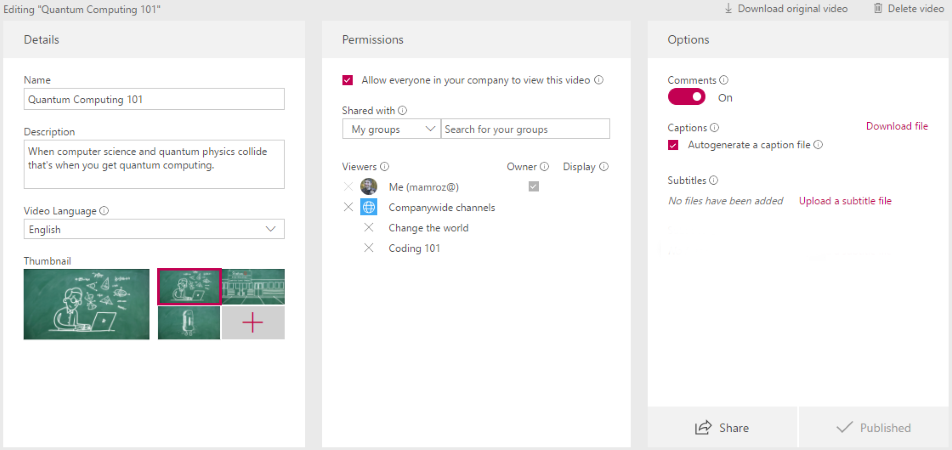
Pour plus d’informations sur chaque champ et paramètre de la vidéo, consultez la section Modifier les métadonnées dans Charger une vidéo.
Voir aussi
Prise en mainCharger une vidéoAutorisations et confidentialité